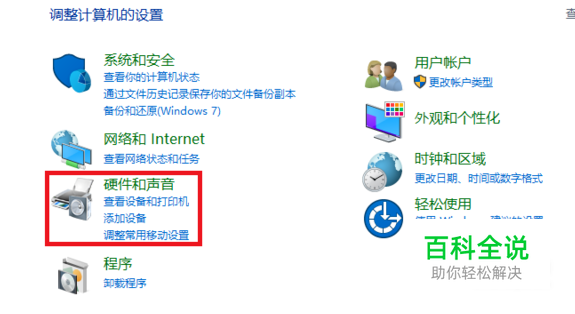win10插入耳机自动识别并且可以单独设置音量
win7系统自带一个人性化功能:笔记本插入耳机后自动停止外放并切换到耳机播放,而且耳机和外放的音量可以单独控制,即可以将外放设置为静音耳机设为有音量,这样拔下耳机就不会有外放声音,插上耳机耳机里才有声音,对于公共环境来讲是个十分人性化的功能。可是升级win10后,这个功能并不是默认开启的,虽然耳机和外放可以自动切换输出设备,但是不能单独设置音量,即耳机拔掉后外放会继续出声,有时就会很尴尬喽~
看到网上也有一些其他解决办法,在此介绍利用SmartAudio设置方法供大家参考,希望可以帮助到大家。
完整步骤
- 01
打开”控制面板“:快捷键win+R,输入”control“回车即可(其他win10打开控制面板的方法请自行百度)。
- 02
在“控制面板”界面选择“硬件和声音”选项。
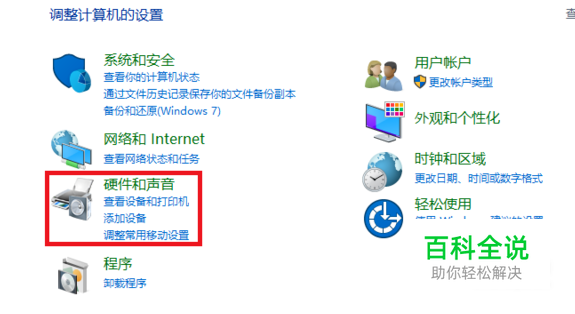
- 03
再选择“SmartAudio”选项,打开SmartAudio控制面板。

- 04
选择”音频导向器“(界面底部最右侧音响和耳机的那个图标)。

- 05
选择第二个“MULTI-STREAM"选项,(默认是第一个"CLASSIC"选项)。 退出即可完成设置,插入耳机试一下。
简便步骤
- 01
可以直接在win10桌面左下角的搜索栏直接搜索”SmartAudio“,便可直接打开相关操作面板,就不用经过控制面板啦,然后按上述步骤设置即可。
相关设置更改前后“声音”面板对比
- 01
这个设置是可以在“声音”面板(打开方法:桌面右击喇叭图标)看到区别的,没更改设置前不论是否插入耳机都只有一个音频输出设备图标,但是更改完就可以看到有两个图标了而且其中一个自动识别为耳机。麦克风设备也是一样。不同设备参数也就可以分别进行设置了。


赞 (0)